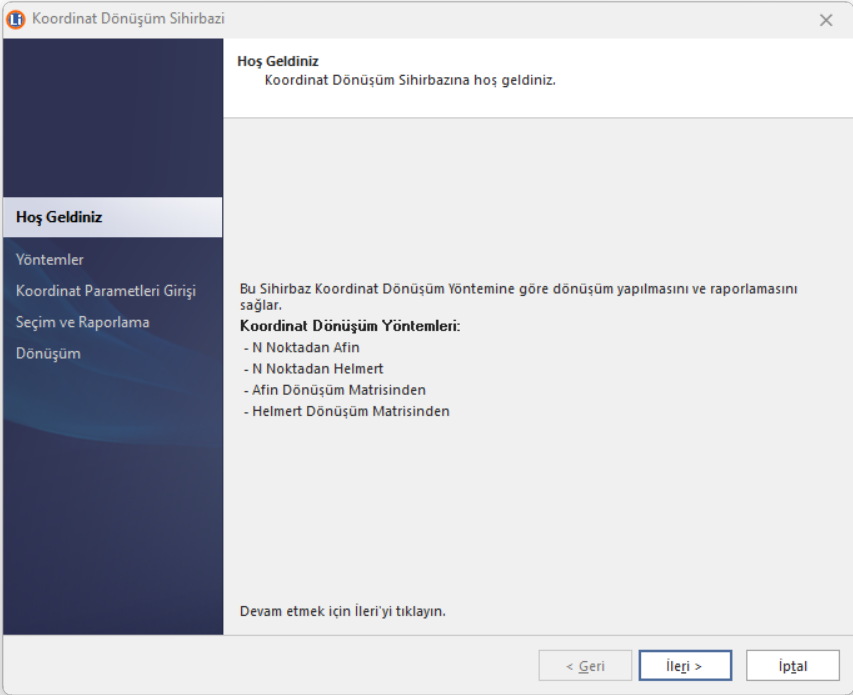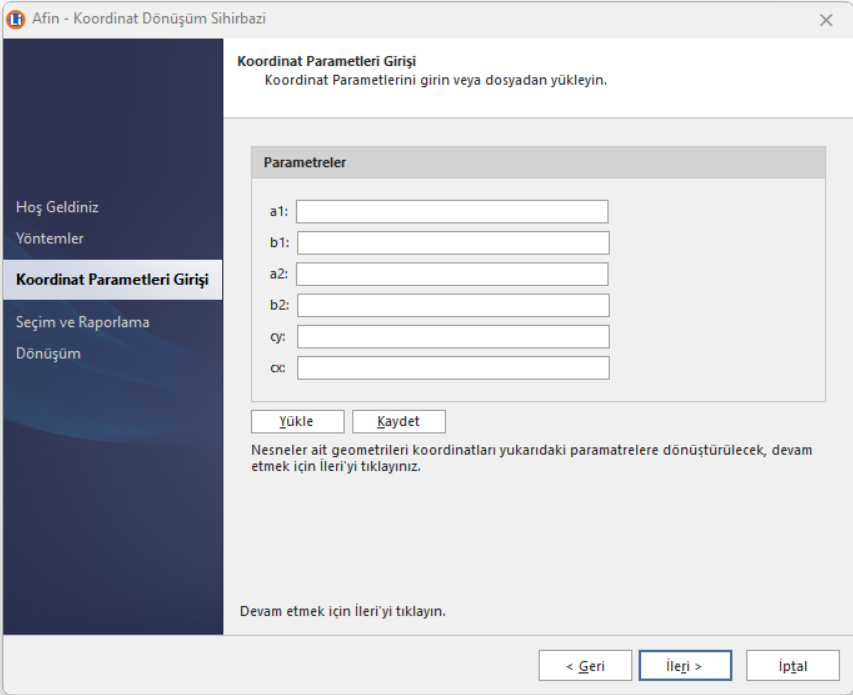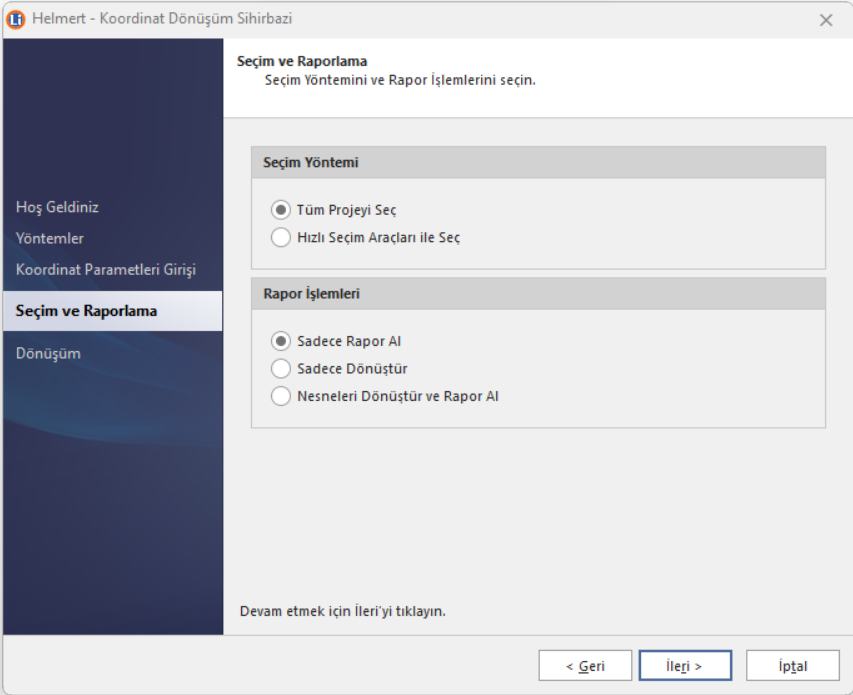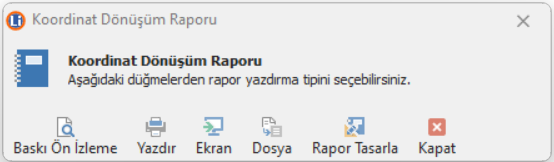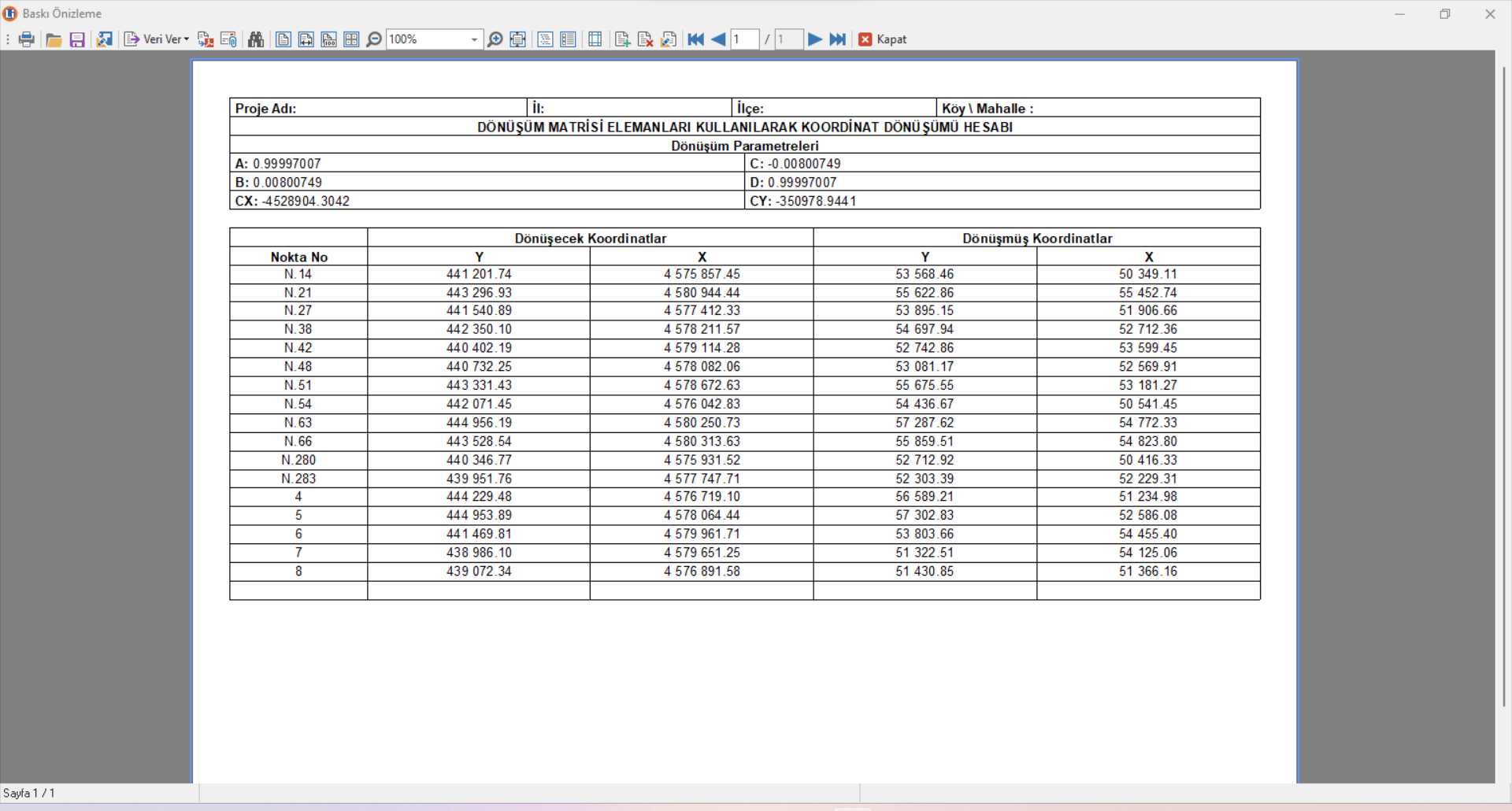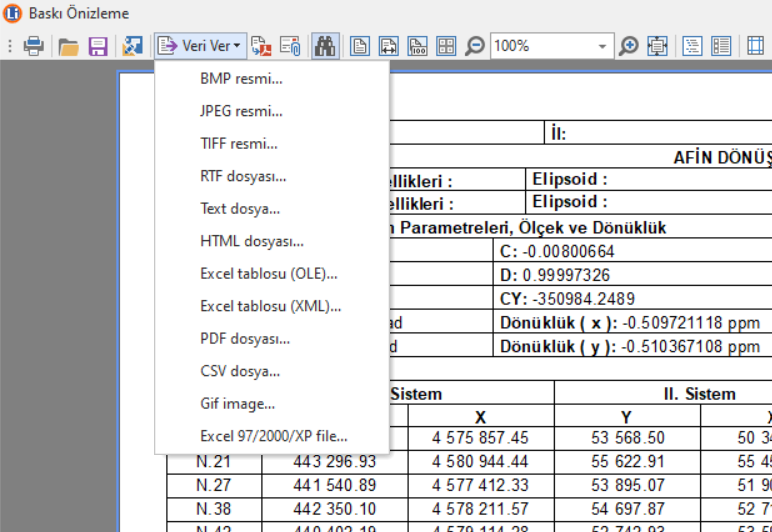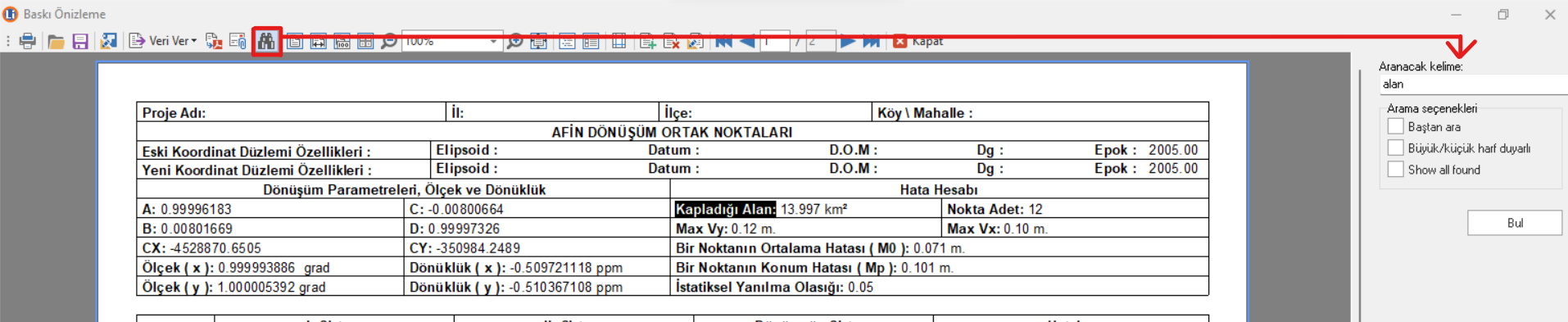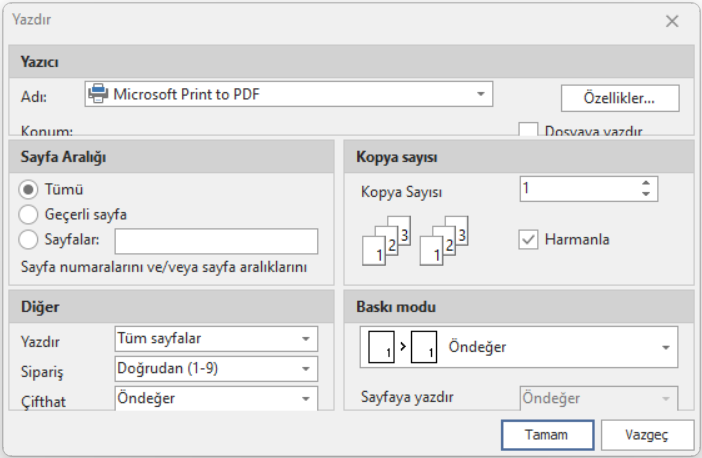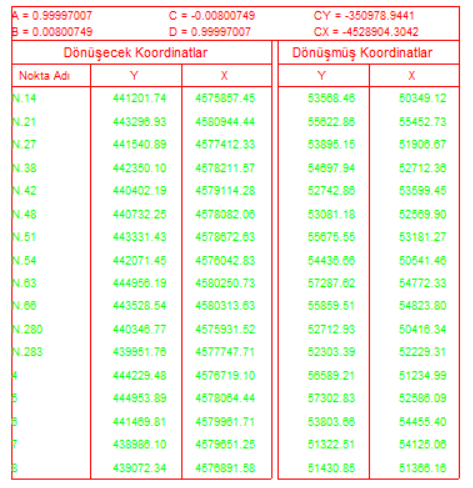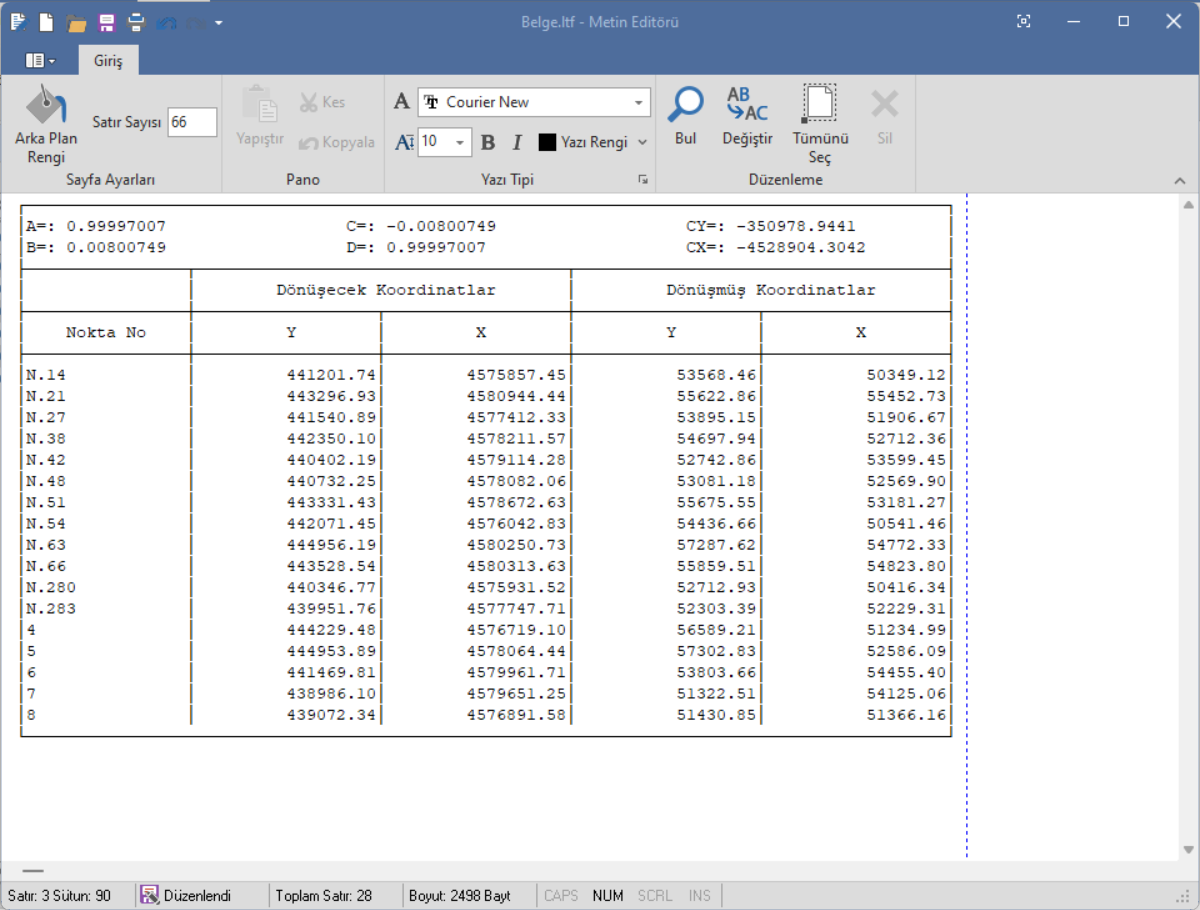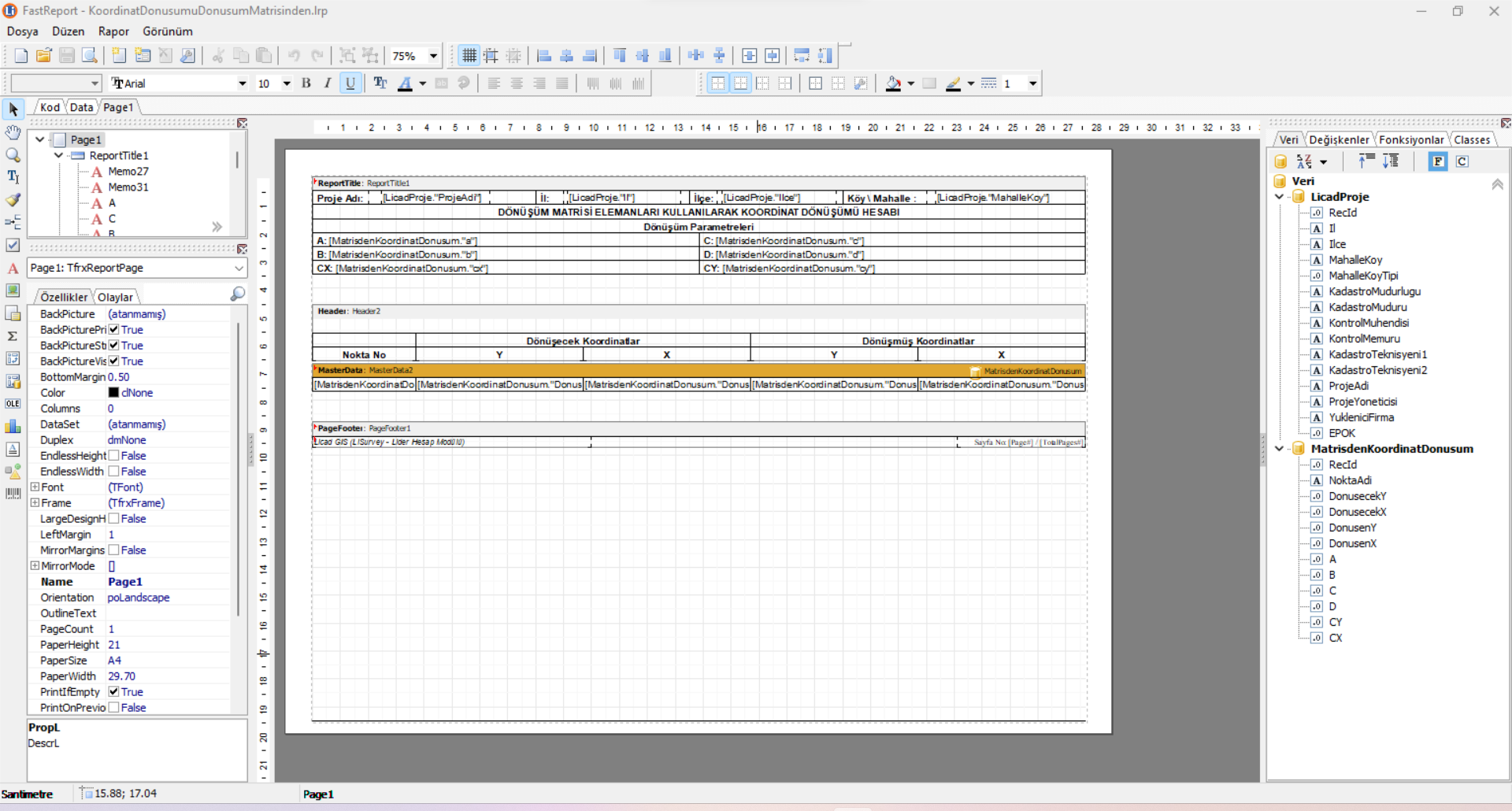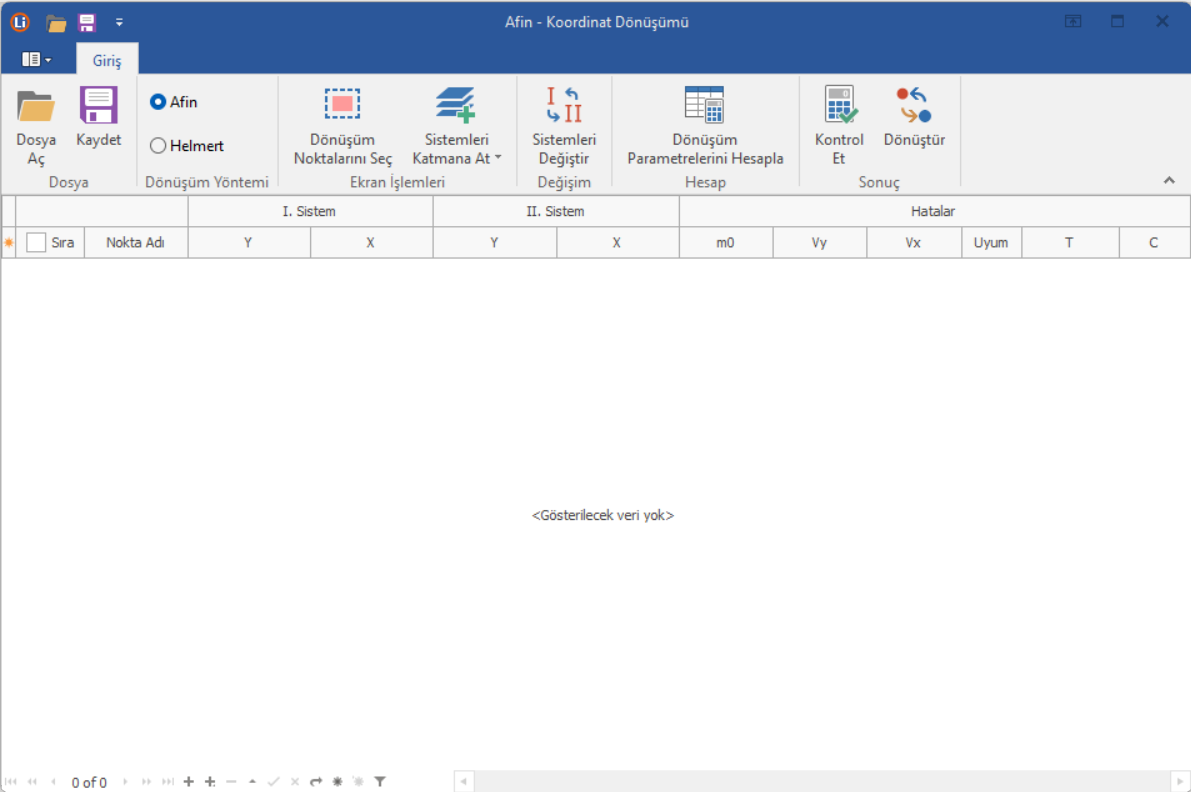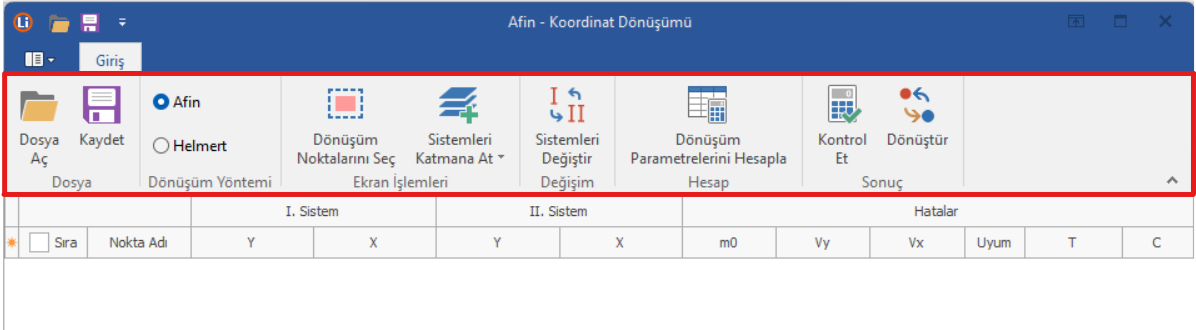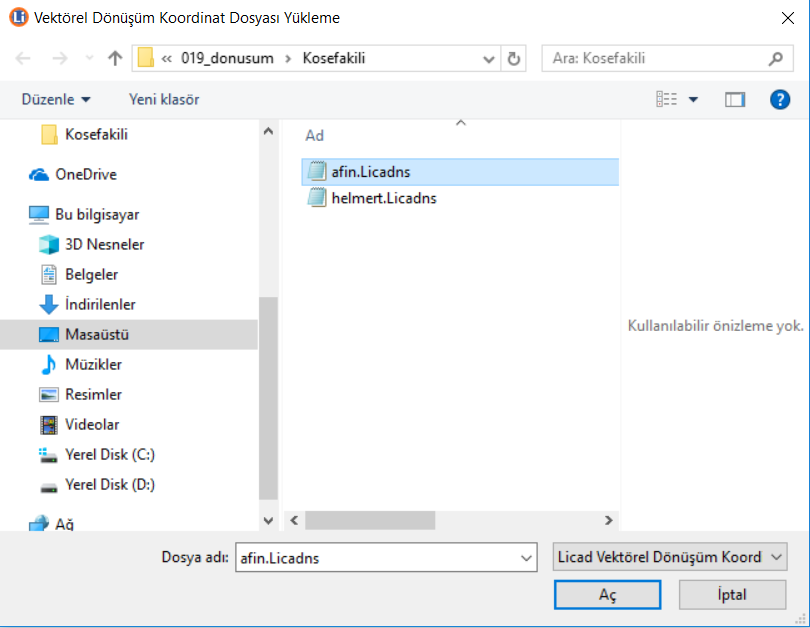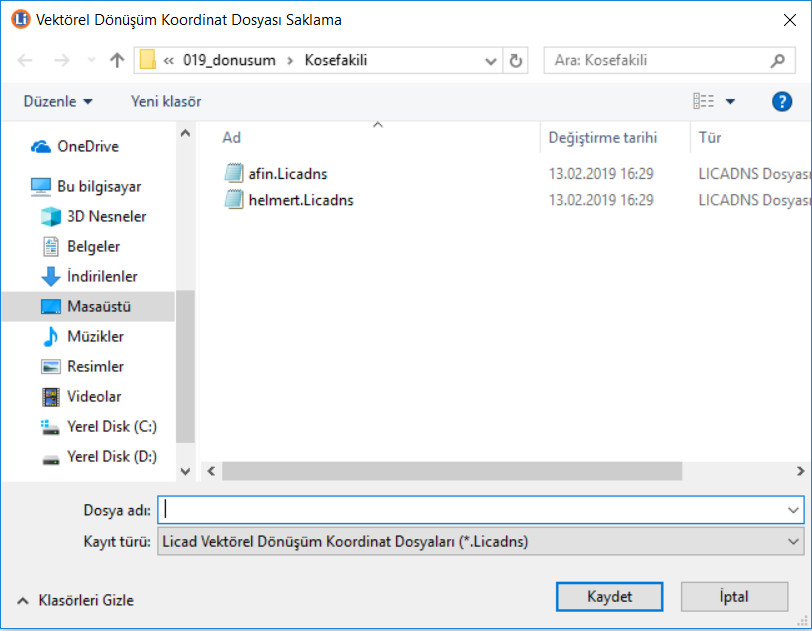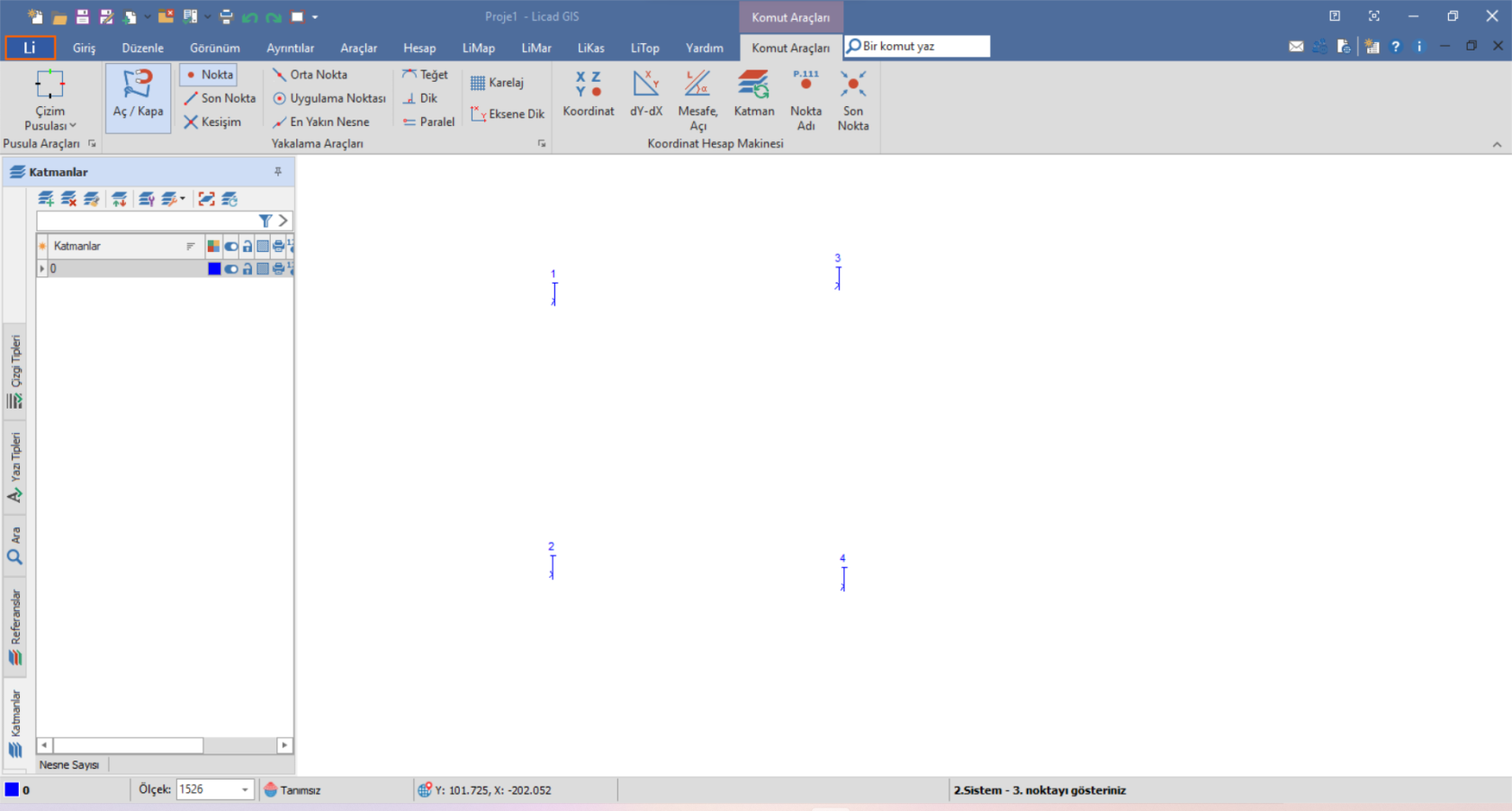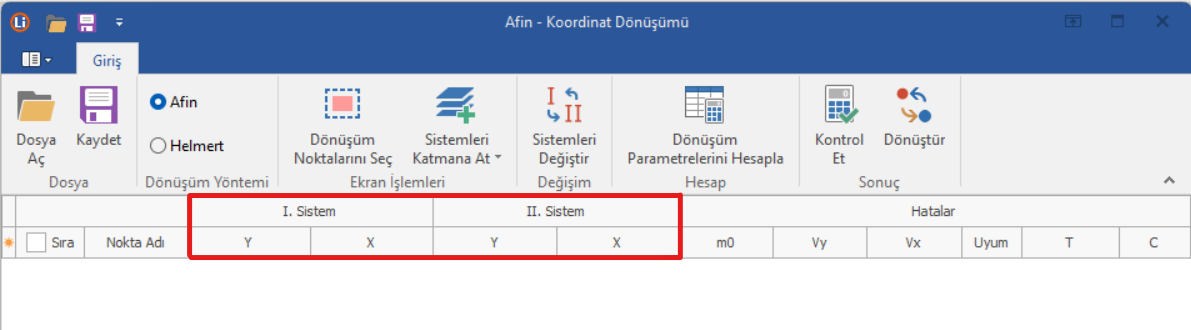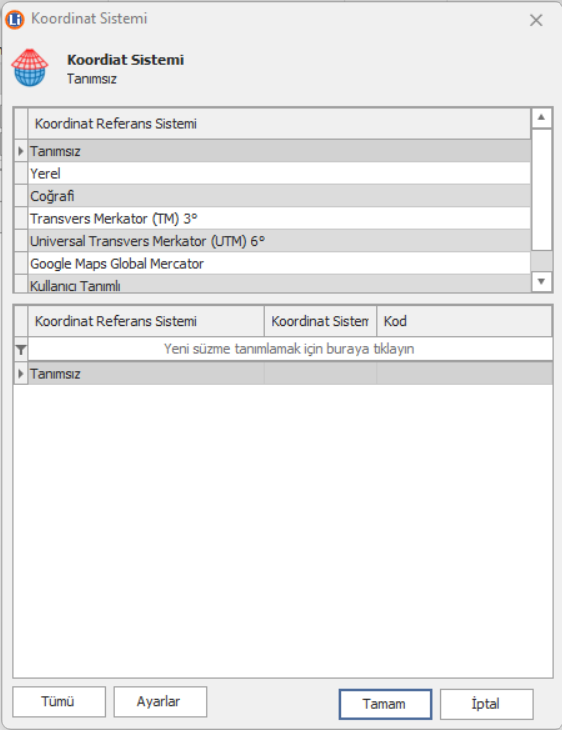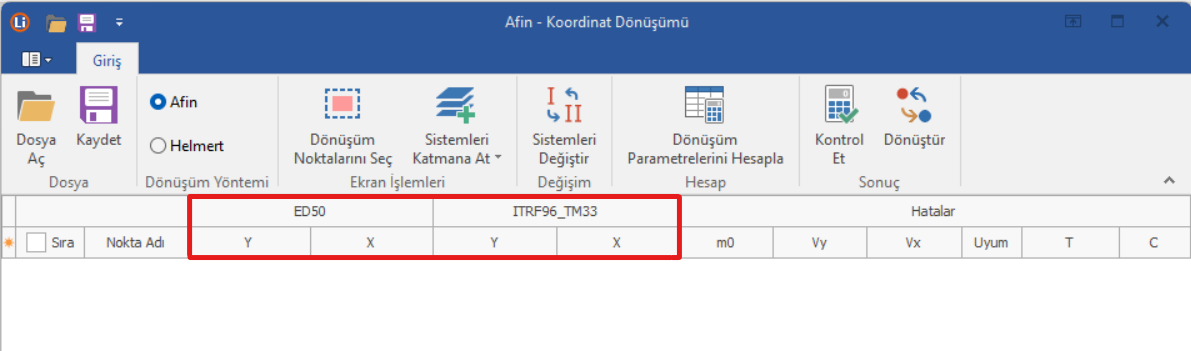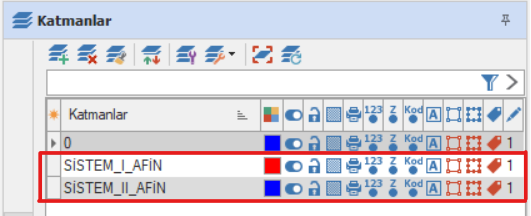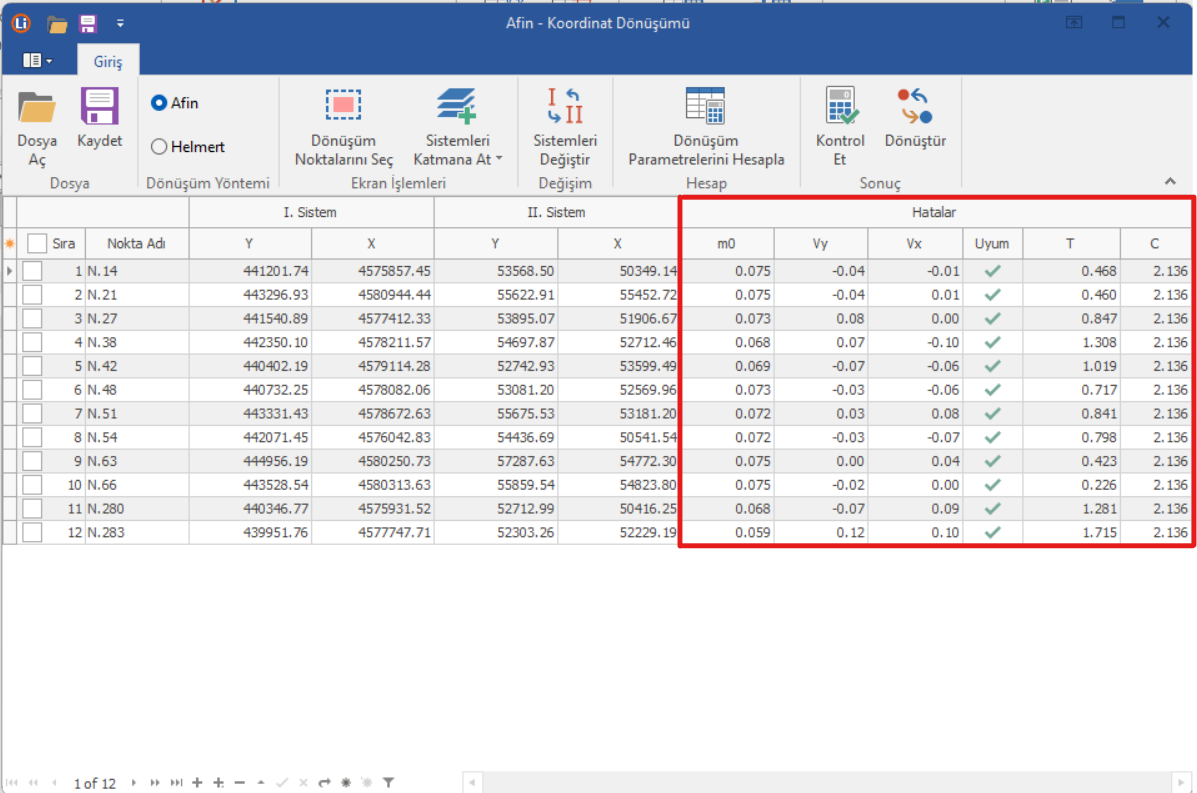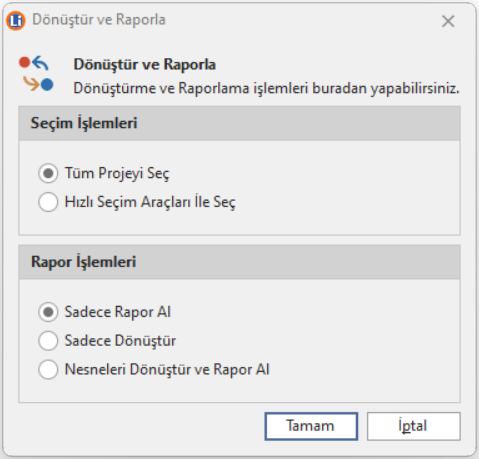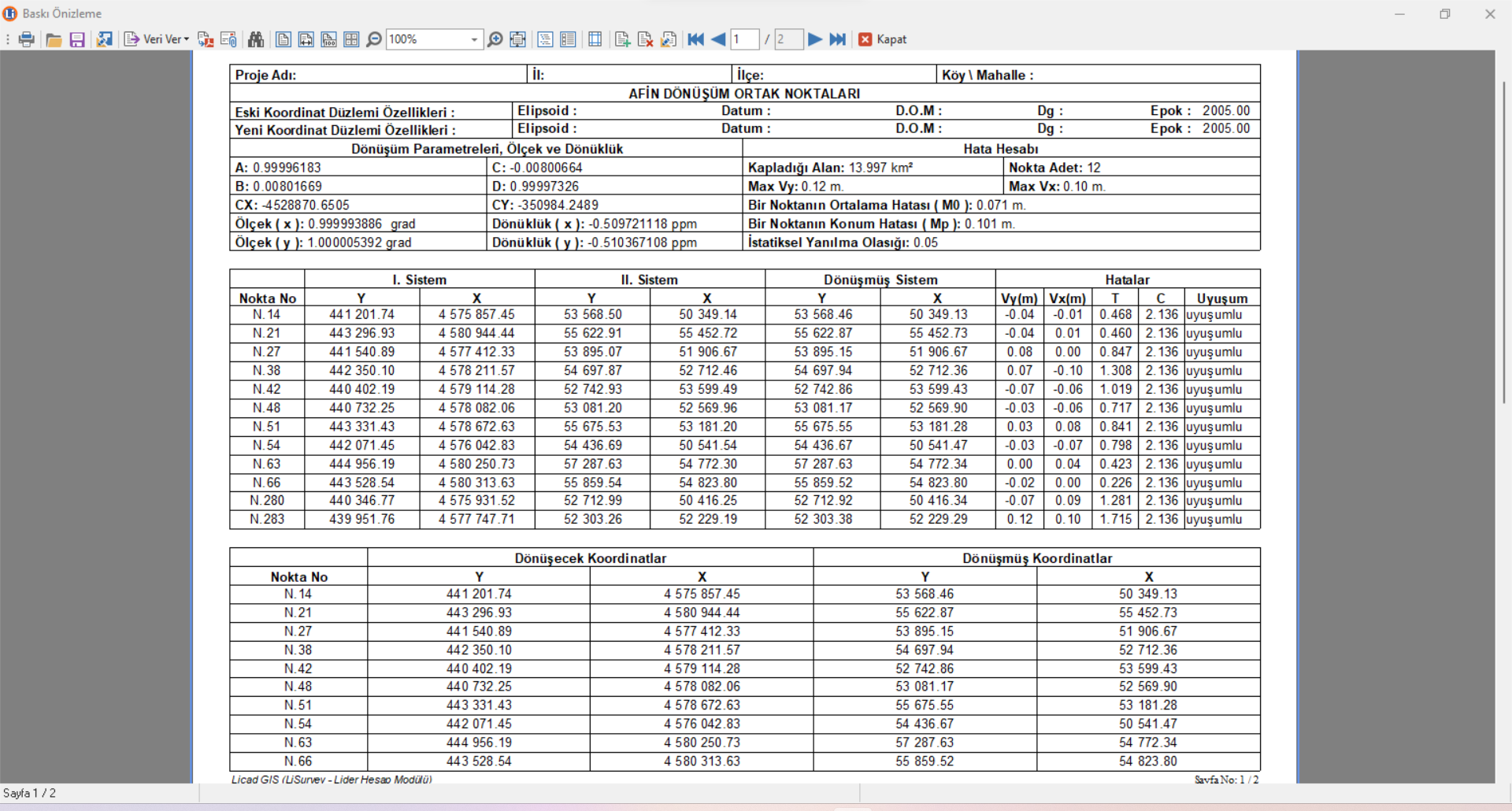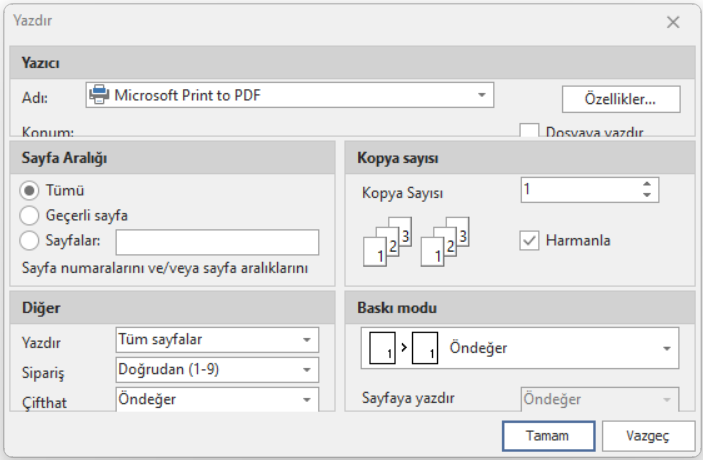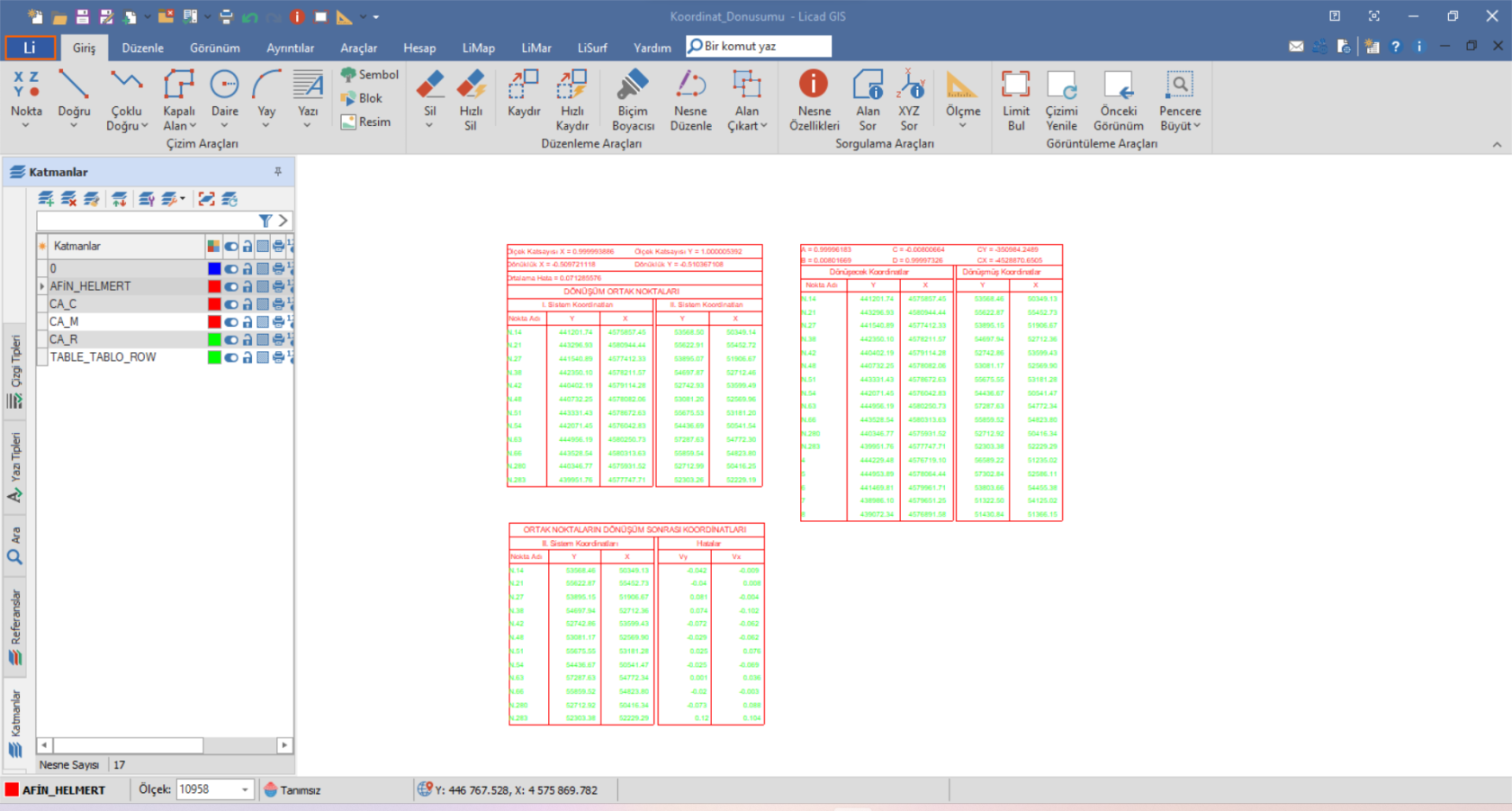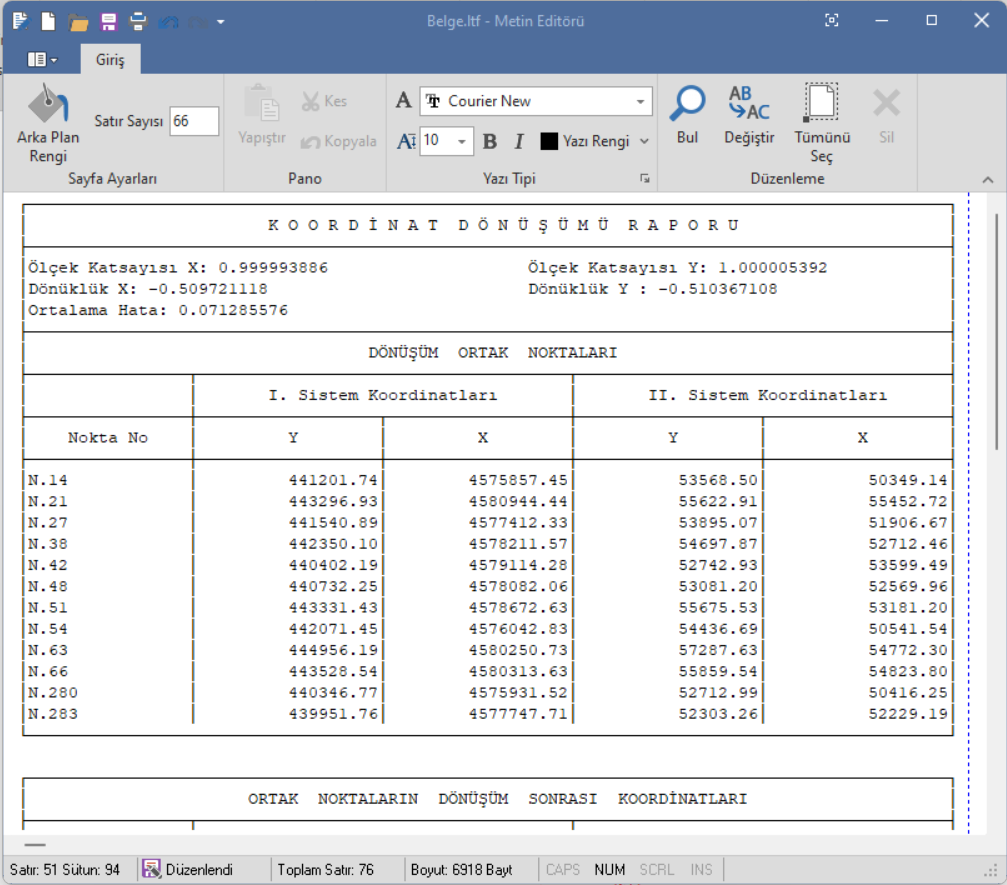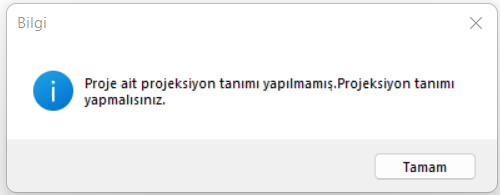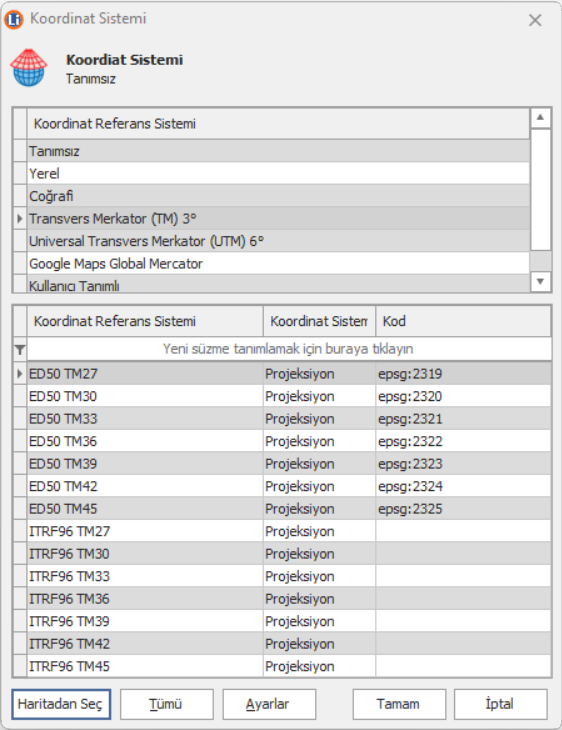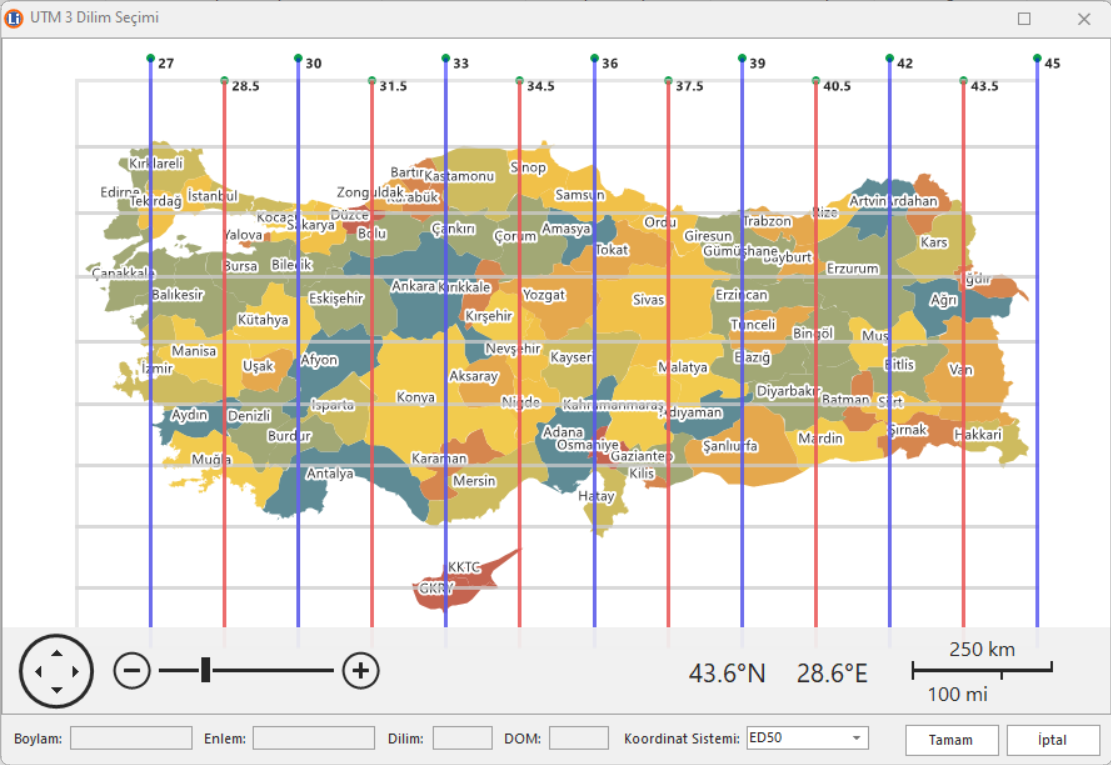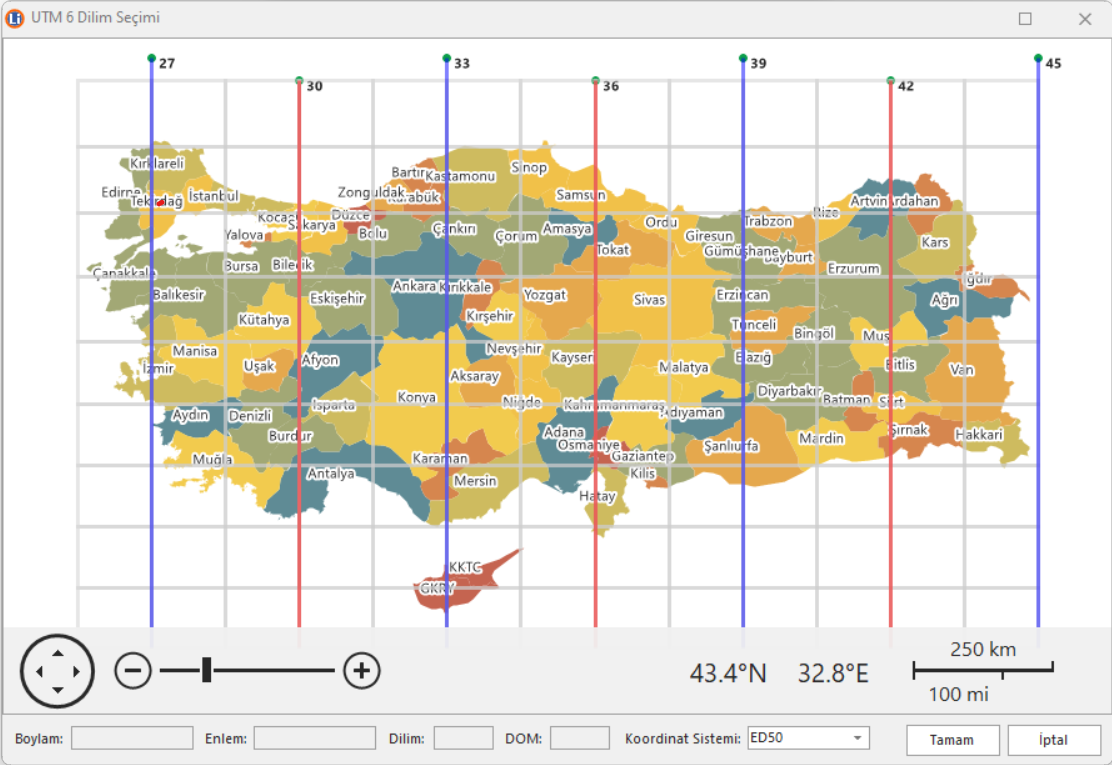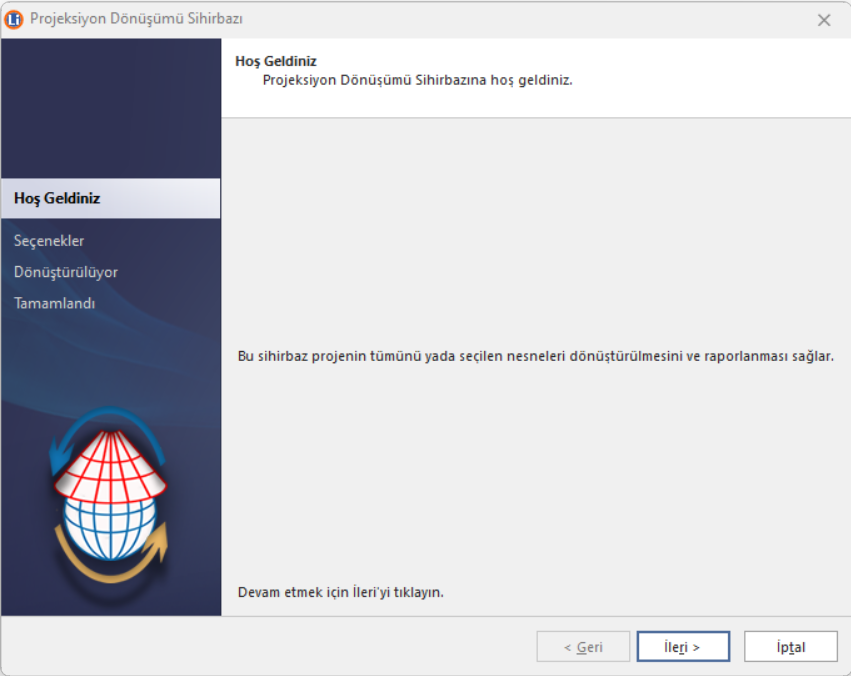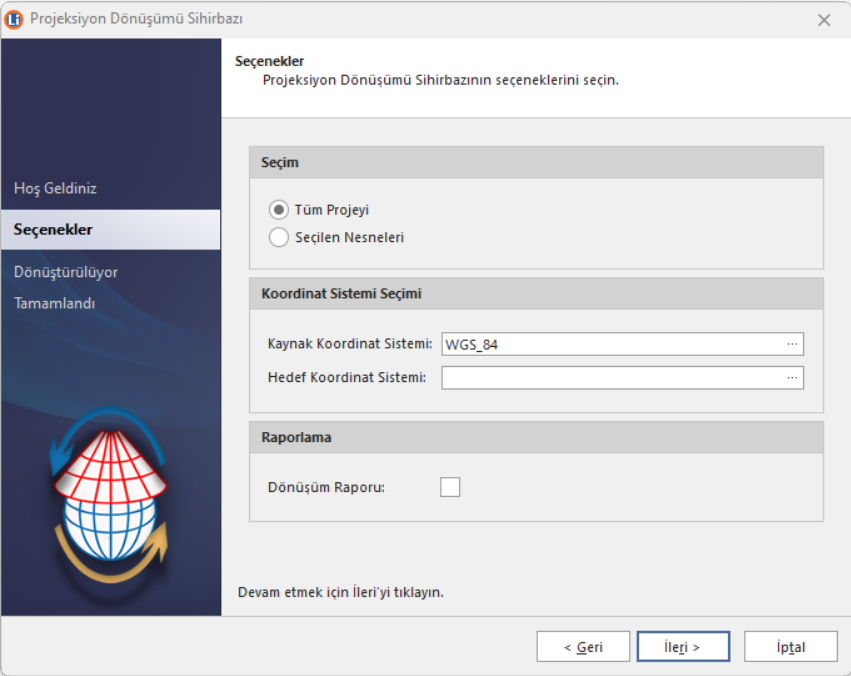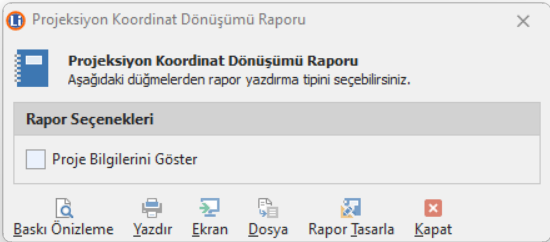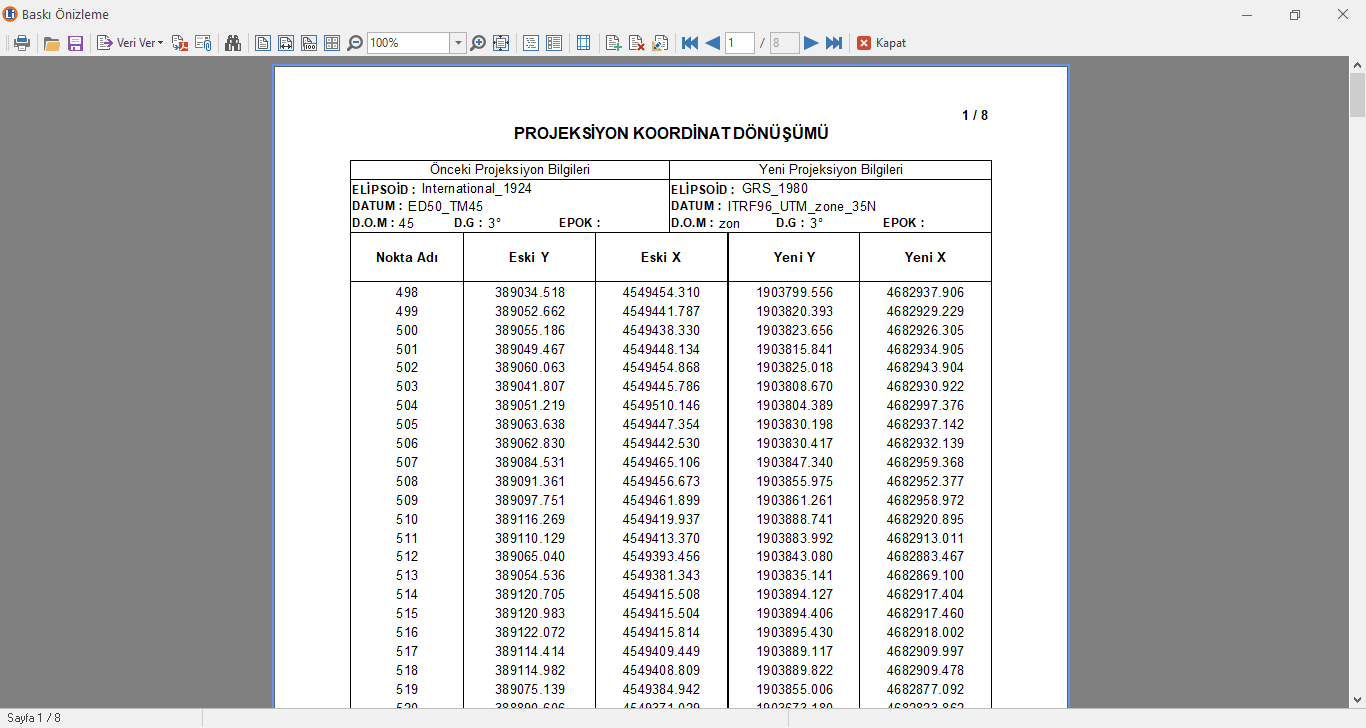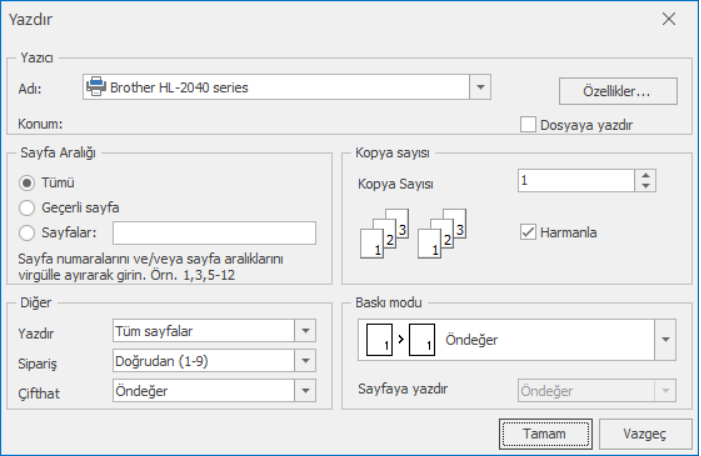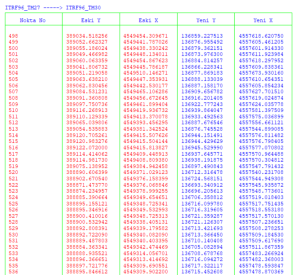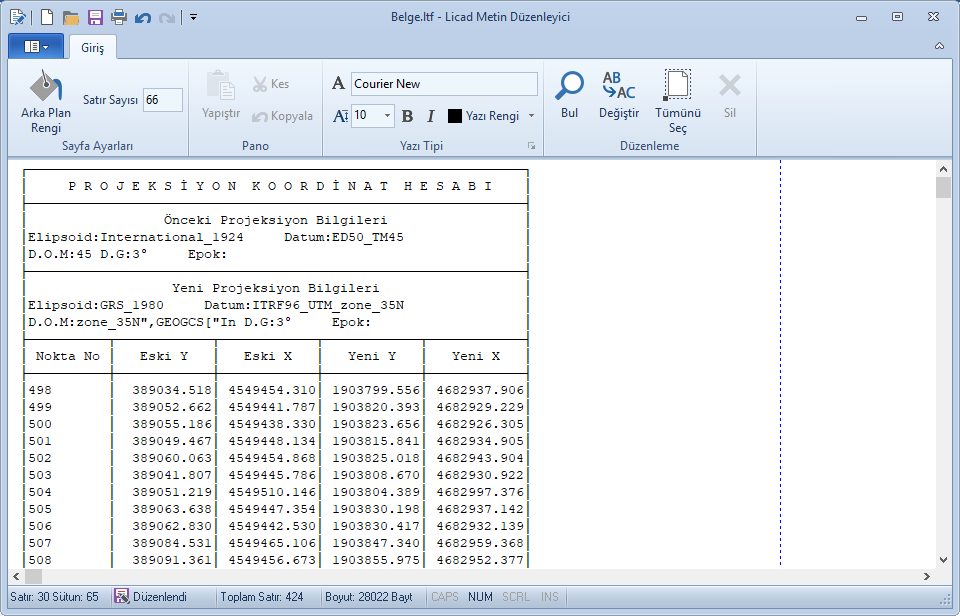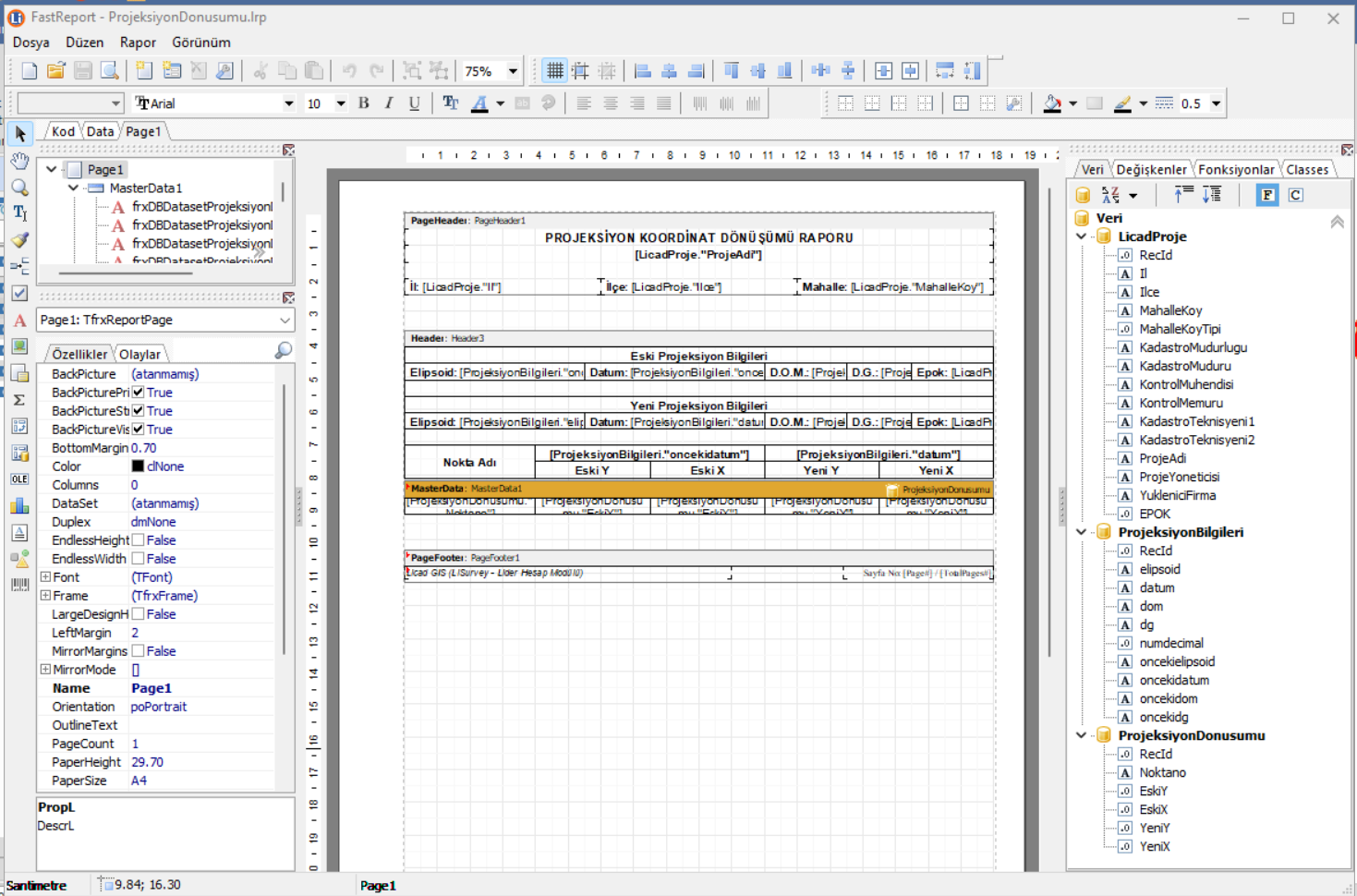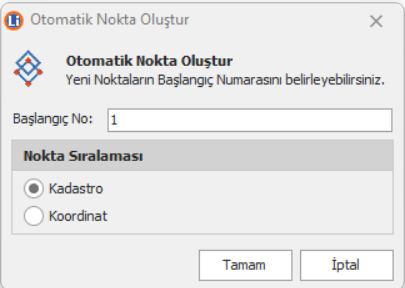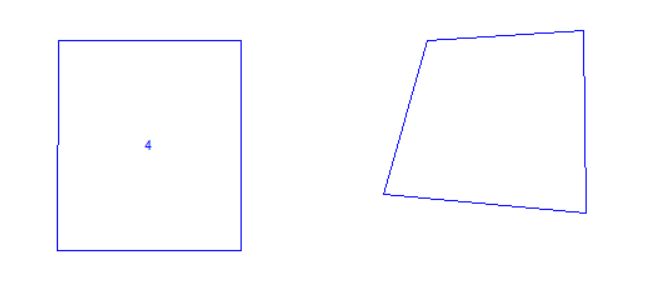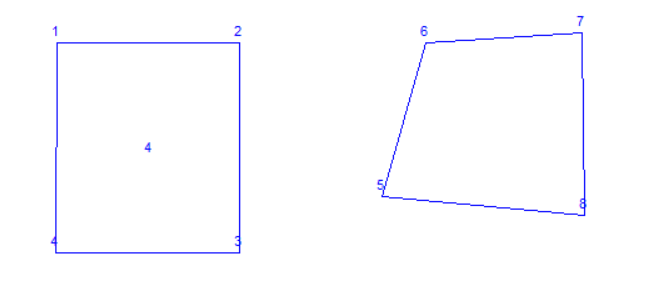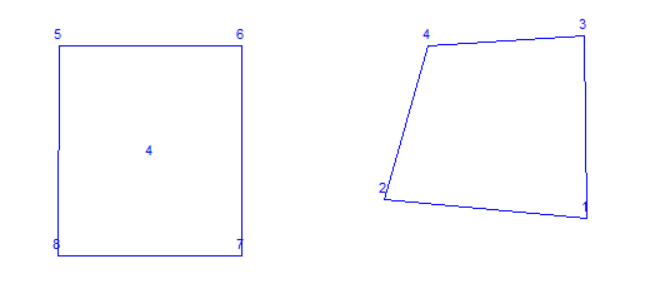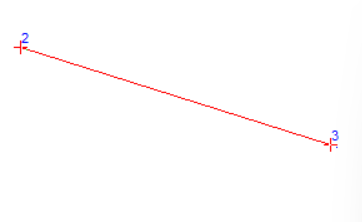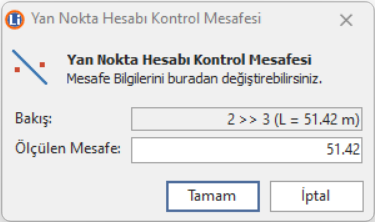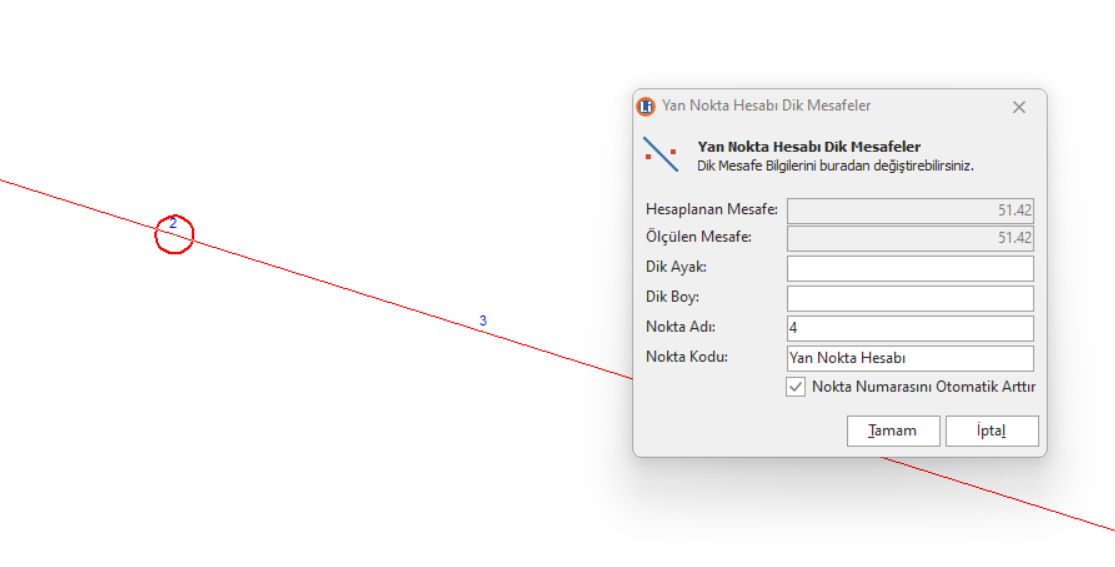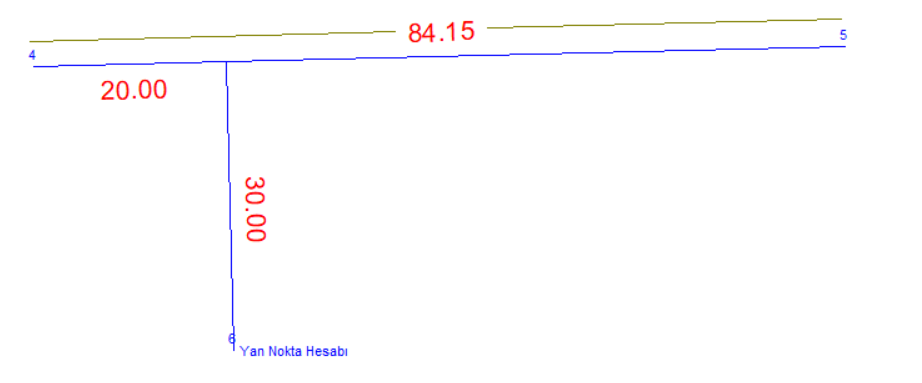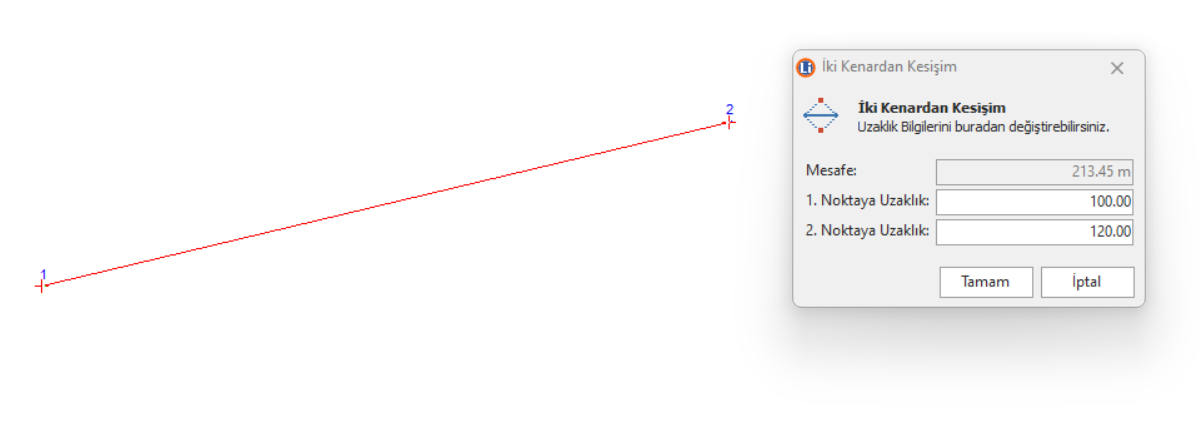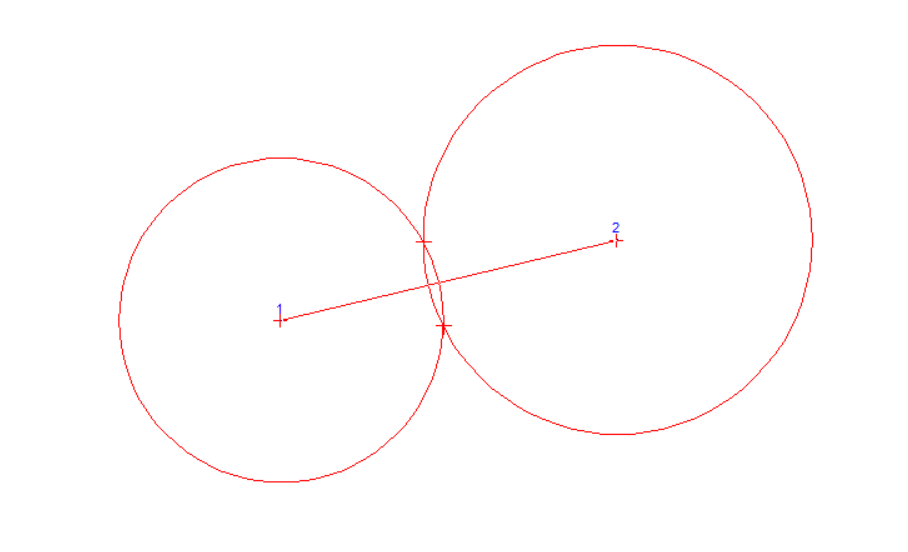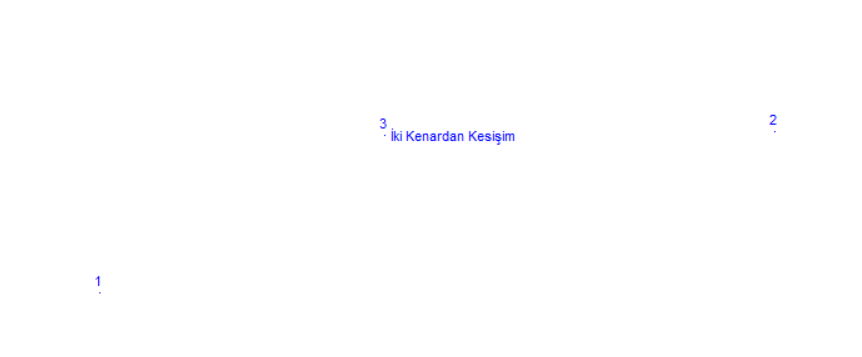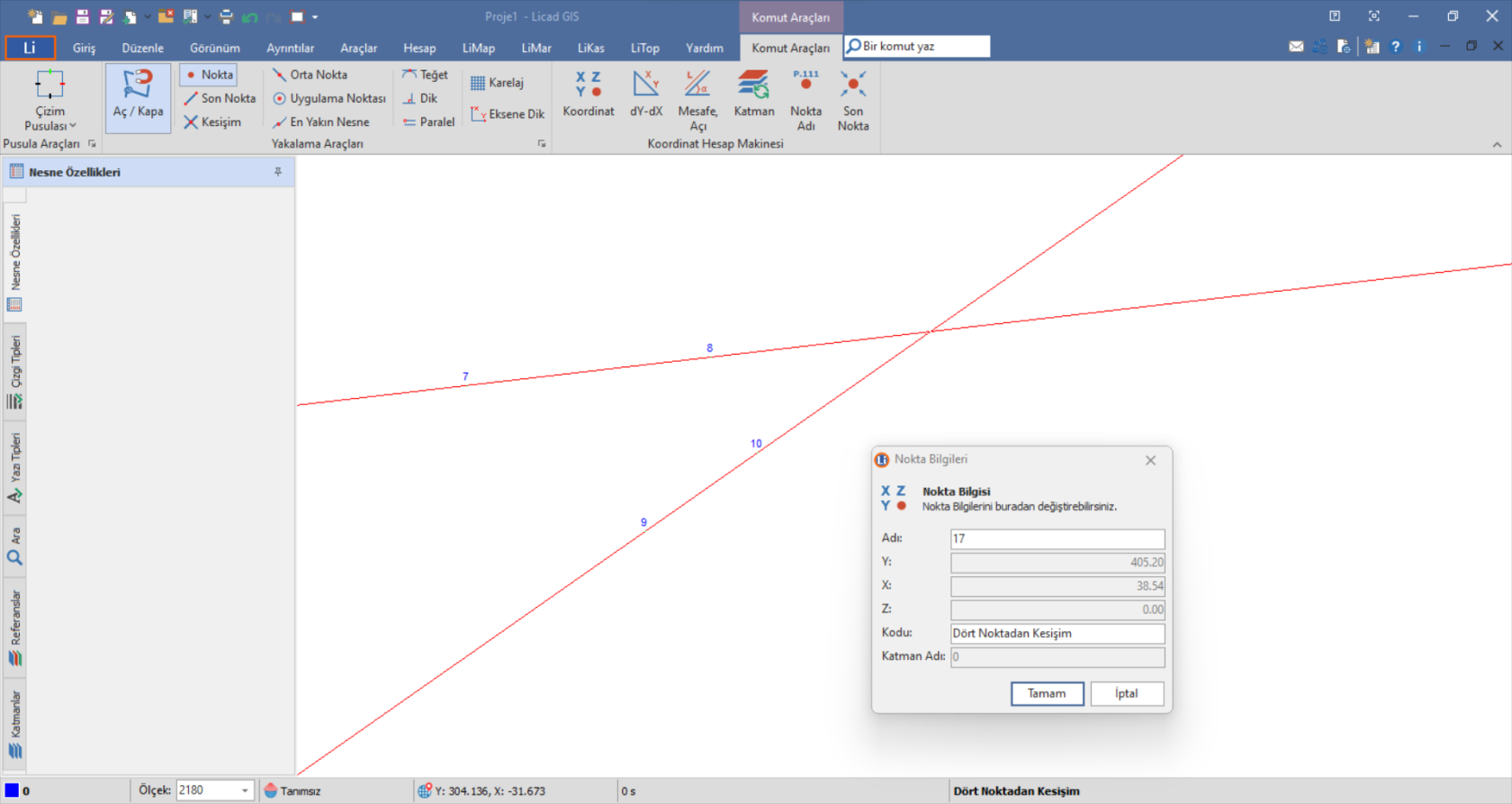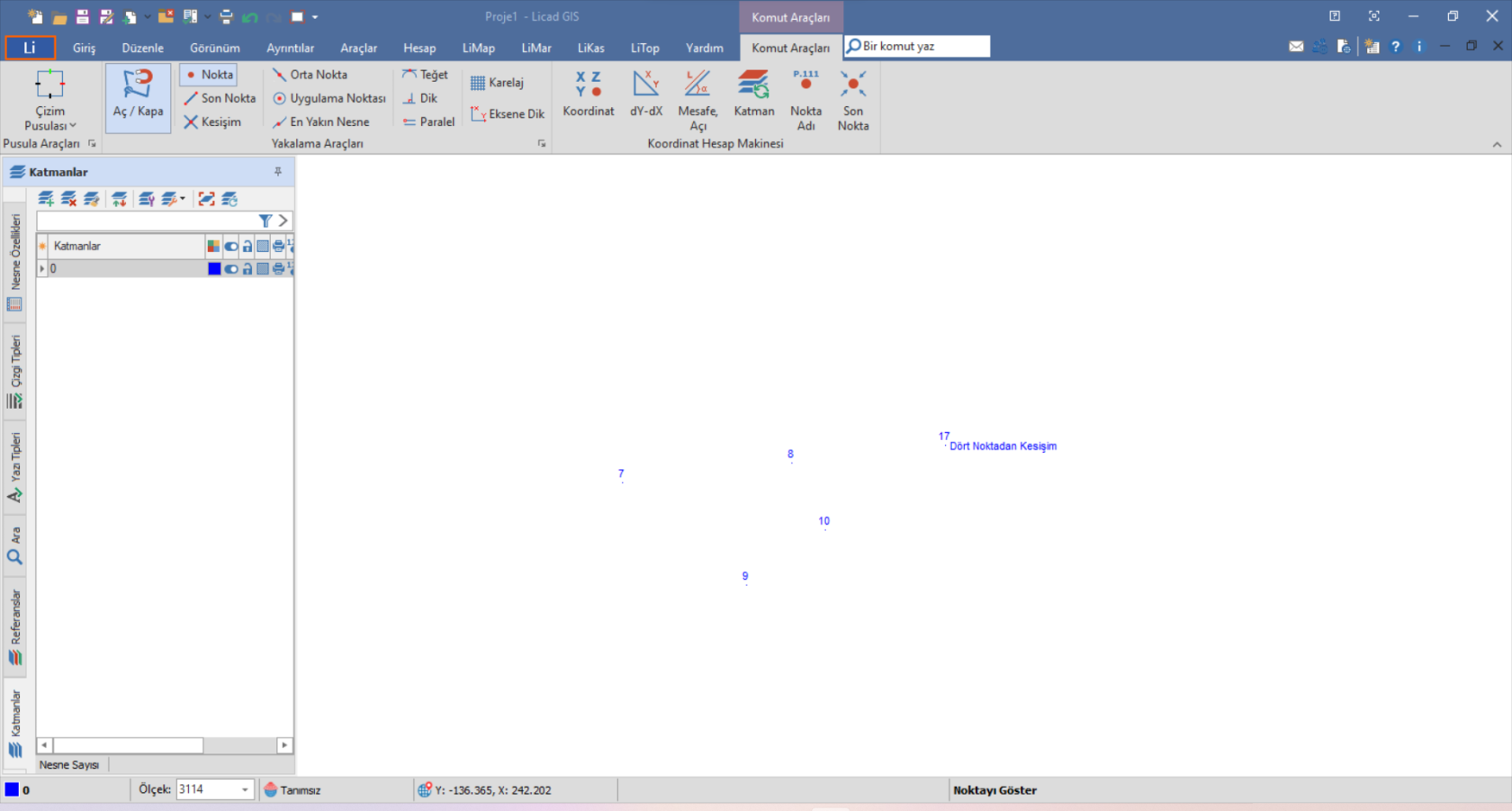Hesap Araçları
Hesap Araçları;
- Koordinat Dönüşümü
- Projeksiyon Dönüşümü
- Otomatik Nokta Oluştur
- Yan Nokta Hesabı, İki Noktadan Kesişim, Dört Noktadan Kesişim ana modüllerinden oluşmaktadır.
Koordinat Dönüşümü
Koordinat Dönüşümü Nedir?
Herhangi bir koordinat sisteminde tanımlı bir projenin başka bir koordinat sistemine dönüştürülmesinde, her iki sistemde de koordinatları bilinen ortak noktaların koordinat değerleri kullanılarak veya dönüşüm matrisi elemanları biliniyorsa bu değerler kullanılarak hesaplanması işlemine Koordinat Dönüşümü denir. Licad GIS yazılımında,
Helmert dönüşümü, koordinat eksenleri yönünde iki öteleme, bir dönüklük ve bir ölçek olmak üzere dört datum parametresi ile açıklanmaktadır. bu dönüşümde ölçek, x ve y yönünde sabit değişmektedir. Helmert dönüşümünde uzunluklar belirli bir oranda değişebilir ancak açı korunmaktadır bu sebeple şekil korunduğu için benzerlik dönüşümü olarak da bilinmektedir.
Afin dönüşümü, iki öteleme, iki dönüklük ve iki ölçek olmak üzere 6 parametre ile açıklanmaktadır. Afin dönüşümü ölçeğin x ekseni ve y ekseninde sabit değişmediği durumlarda kullanılır. Afin dönüşümünde açılar dönüşümden sonra değişirler bu sebeple şekil korunmaz. Paralel doğrular dönüşümden sonra yine paraleldir.
Nasıl Kullanılır ?
Açılan koordinat dönüşüm sihirbazı sayfasında İleri tıklanarak devam edilir.
Koordinat dönüşüm yöntemi kullanılacak verilere göre seçilir. Her iki koordinat sisteminde koordinatları bilinen ortak noktalar varsa projenin öteleme, dönüklük, ölçek değerlerine göre N Noktadan Afin veya N noktadan Helmert yöntemlerinden bir tanesi seçilir. Eğer dönüşüm matris elemanları biliniyorsa dönüşüm türüne göre Afin Dönüşüm Matrisinden yada Helmert Dönüşüm Matrisinden yöntemlerinden biri seçilir. İleri tıklanarak devam edilir.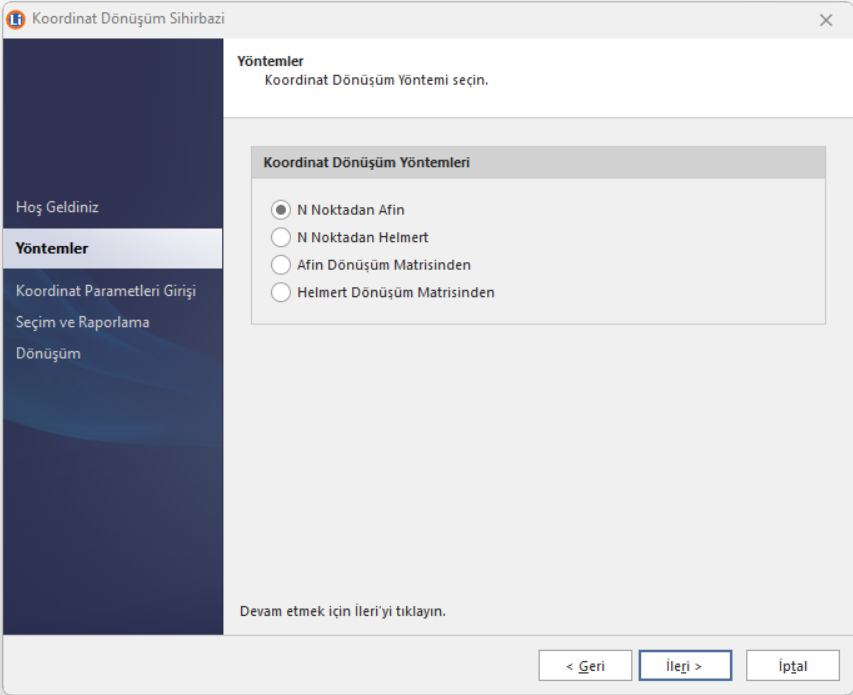
N noktadan Helmert dönüşüm yöntemini kullanarak dönüşüm yapılabilmesi için her iki sistemde de koordinatları bilinen en az 2 ortak noktaya ihtiyaç vardır. Ortak nokta sayısı 3 ve üzeri olursa dönüşüm parametreleri en küçük kareler yöntemi kullanılarak dengeleme hesabı ile bulunur.
N noktadan Afin dönüşüm yöntemini kullanarak dönüşüm yapılabilmesi için her iki sistemde de koordinatları bilinen en az 3 ortak noktaya ihtiyaç vardır. Ortak nokta sayısı 4 ve üzeri olursa dönüşüm parametreleri en küçük kareler yöntemi kullanılarak dengeleme hesabı ile bulunur.
Afin / Helmert Dönüşüm Matrisinden Yöntemi
Dönüşüm için Afin Dönüşüm Matrisinden veya Helmert Dönüşüm Matrisinden yöntemlerinden biri seçilirse bu sayfa ile karşılaşılır.
Dönüşüm parametreleri elle girilebileceği gibi var olan bir dosyadan da yüklenebilir. İstenildiği durumda bu değerler kaydedilebilir. İleri ile devam edilir.
| Parametreler |
İki koordinat sistemi arasında dönüşüm işlemi yapılırken 2 sistemde de tanımlı ortak noktalar yoksa bunun yerine dönüşüm hesaplarında kullanılan dönüşüm matrisi parametreleri kullanılabilir. |
Seçim ve Raporla sayfasında dönüşüm yapılacak nesnelerin seçim yöntemi ve rapor oluşturma işlemleri belirlenir.
| Seçim Yöntemi | |
| Tüm Projeyi Seç | Tüm projeyi dönüştürmek için Tüm Projeyi Dönüştür seçeneği işaretlenir ve İleri ile devam edilir. |
| Hızlı Seçim Araçları ile Seç | Belirli bir bölge veya nesneler üzerinde dönüşüm işlemi yapılabilir bunun için Seçilen Nesneleri Dönüştür seçeneği işaretlenir ve İleri ile devam edilir. istenilen bölge veya nesneler ekran üzerinden seçilir. Seçim bittikten sonra Sağ tuşa basılır. |
| Rapor İşlemleri |
|
| Sadece Rapor Al | Proje üzerinde dönüşüm işlemi yapmadan rapor verilerini oluşturur. |
| Sadece Dönüştür | Proje üzerinde dönüşüm işlemini yapar ancak rapor oluşturmaz. |
| Nesneleri Dönüştür ve Rapor Al | Proje üzerinde hem dönüşüm işlemini yapar hem de rapor oluşturur. |
Koordinat dönüşümü yapılacak sınırlar ve rapor işlemi belirlendikten sonra İleri seçilerek devam edilir. Rapor alma seçeneği işaretlendiyse rapor sekmesi açılır. Buradan istenilen rapor alma seçeneğine göre rapor oluşturulur.
Baskı Ön İzleme
Oluşturulan raporun yazdırma işleminden önce ön izlemesini sağlar. Rapor Tasarla ile rapor üzerinde değişiklikler yapılabilir ve baskı ön izleme bölümünden değişiklikler gösterilir.
Veri Ver seçeneğiyle oluşturulan rapor verileri farklı formatlarda açılıp kaydedilebilir.
Bul butonuna tıklanarak aranacak kelime ile istenilen verilere daha hızlı ulaşılabilir.
Yazdır
Oluşturulan raporun çıktı alınabilmesi için kullanılır.
Ekran
Dönüşüm raporunun ekrana çizdirilmesini sağlar.
Rapor Tasarla
N Noktadan Afin/Helmert
Her İki koordinat sisteminde koordinat değerleri bilinen ortak noktalar kullanılarak dönüşüm yapılacaksa N Noktadan Afin/Helmert yöntemi seçilir. İleri ile devam ettikten sonra bir pencere açılır. Açılan pencere tablodaki işlemleri içerir.
GİRİŞ
Dosya |
Dosya Aç | Dönüşüm için gerekli olan parametreleri dosyadan açar. |
| Kaydet | Dönüşüm sonrası oluşan parametreler kaydedilebilir. | |
| Dönüşüm Yöntemi | Afin | Dönüşüm yöntemi buradan tekrar değiştirilebilir. |
| Helmert | Dönüşüm yöntemi buradan tekrar değiştirilebilir. | |
| Ekran İşlemleri | Dönüşüm Parametrelerini Seç | Ortak noktaların ekrandan seçilmesini sağlar. |
| Sistemleri Katmana At | İki sistemdeki ortak noktalar ayrı bir katman olarak atılır. | |
| Değişim | Sistemleri Yer Değiştir | İki sistemdeki noktaların yer değiştirilmesini sağlar. |
| Hesap | Dönüşüm Parametrelerini Hesapla | Ortak noktalar girildikten sonra dönüşüm parametrelini hesaplar. |
| Sonuç |
Kontrol Et | Dönüşüm Parametrelerini dönüşüm işleminden önce kontrol edilebilmesini sağlar |
| Dönüştür | Dönüşüm ve raporlama işlemleri için kullanılır. |
Dönüşüm için gerekli parametreler elle girilebildiği gibi dosyadan da yüklenebilir. Elde edilen dönüşüm parametreleri veya koordinat değerleri farklı formatlarda kaydedilebilir.
Dosya Aç
Açılacak *.Licadns, *.DNS formatındaki dosya seçilir ve Aç ile devam edilir.
Kaydet
Kaydedilecek yer seçilip, dosya adı kısmına dosya ismi yazılır ve kaydet tuşuna basılır.
Dönüşüm Parametrelerini Seç
Dönüşümü yapmak için gerekli koordinatlar ekran üzerinden seçilir.
Koordinat Sistemlerini Belirleme
Mevcut koordinat sistemi ve dönüşüm işlemi yapılacak koordinat sistemi bu bölümden değiştirilebilir. ilk ekran açıldığında I.-II. Sistem olarak gösterilmektedir.
I. Sistem ve II. Sistem üzerine gelinir ve sol click tuşuna basılarak istenilen koordinat sistemi seçilir.
Koordinat sistemi seçildikten sonra tamam ile devam edilir ve koordinat sistemi tanımlanır.
Sistemleri Katmana At: I. Sistem ve II. Sistemdeki ortak nokta verileri farklı katmanlarda ' SistemAdı_DönüşümYöntemi ' isminde katman oluşturur.
Sistemleri Yer Değiştir: I. Sistem ve II. Sistem noktalarını yer değiştirir.
Dönüşüm Parametrelerini Hesapla: Hesap için gerekli olan dönüşüm matrisini, ortalama hata, konum hatası, Vy, Vx değerlerini, uyuşumluluk testini yapar.
Dönüştür: Hesaplanan dönüşüm parametreleri ile proje üzerinde dönüştürme ve raporlama işlemleri yapmak için kullanılır. Dönüştür butonunu üzerine tıklanır.
Açılan dönüştür ve raporla penceresinden seçim işlemleri ve rapor işlemleri seçeneklerinden istenilen duruma göre seçilir ve tamam ile devam edilir.
| Seçim İşlemleri |
|
| Tüm Projeyi Seç | Dönüşüm veya rapor alma işlemlerini tüm projeye uygular. |
| Hızlı Seçim Araçları ile Seç | Hızlı seçim araçları ile belirli bir bölgeyi seçerek dönüşüm veya rapor alma işlemlerini sadece o bölgeye uygular. |
| Rapor İşlemleri | |
| Sadece Rapor Al | Proje üzerinde dönüşüm işlemi yapmadan rapor verilerini oluşturur. |
| Sadece Dönüştür | Proje üzerinde dönüşüm işlemini yapar ancak rapor oluşturmaz. |
| Nesneleri Dönüştür ve Rapor Al | Proje üzerinde hem dönüşüm işlemini yapar hem de rapor oluşturur. |
Rapor oluşturma seçenekleri işaretliyse Rapor penceresi açılır.
Baskı Ön İzleme
Oluşturulan raporun yazdırma işleminden önce ön izlemesini sağlar. Rapor Tasarla ile rapor üzerinde değişiklikler yapılabilir ve baskı ön izleme bölümünden değişiklikler gösterilir.
Veri Ver seçeneğiyle oluşturulan rapor verileri farklı formatlarda açılıp kaydedilebilir.
Bul butonuna tıklanarak aranacak kelime ile istenilen verilere daha hızlı ulaşılabilir.
Yazdır
Oluşturulan proje raporunu yazdırmak için kullanılır. Yazıcı, sayfa aralığı, kopya sayısı gibi seçeneklerden istenilen özelliklere göre seçilir. Tamam ile devam edilerek işlem gerçekleştirilir.
Ekran
Oluşturulan proje raporunun ekrana çizdirilmesini sağlar.
Dosya
Projeksiyon Dönüşümü
Projeksiyon Nedir?
Dünya'nın küreselliği nedeniyle, haritalarda ortaya çıkan hataları en aza indirmek için çeşitli yöntemler kullanılır. Bunun için yerkürenin paralel ve meridyen ağının belirli kurallara göre düz bir yüzeye geçirilmesi gerekir. Bu sisteme projeksiyon denir.
Projeksiyon Koordinat Sistemi, Coğrafi Koordinat Sisteminin bir projeksiyon metodu ve ona ait parametreler kullanılarak yapılan transformasyonunun sonucudur. Projeksiyon Koordinat Sistemi, 2 boyutlu düzlem yüzeyidir.
Gauss-Kruger esasına dayanır. Dünya, 60 adet, 6 derecelik dilimlerde iz düşürülür. Her bir dilim bir projeksiyon sistemini belirtir. Silindir, dilim orta meridyeni boyunca dünyaya teğettir. DOM'nin 3 derece sağı ve 3 derece solu aynı dilimdedir.
Türkiye'nin içinde bulunduğu dilimler 35, 36, 37, 38 dir.
Türkiye’de 6 derecelik dilim orta meridyenleri: 27, 33, 39, 45 dir.
Türkiye’de 3 derecelik dilim orta meridyenleri 27, 30, 33, 36 ve 39’dur.
Nasıl Kullanılır?
Projeksiyon dönüşüm işlemi seçildiğinde eğer projeksiyon tanımlı değilse tanımlanması için seçim ekranı çıkar.
Açılan pencereden projeksiyon seçimi 3° ve 6° lik seçimlerde haritadan seç özelliği kullanılarak harita üzerinden de seçilebilir.
1:10.000 ve daha büyük ölçekli haritaların yapımı için ise 3° lik dilimler,
1:25.000 ve daha küçük ölçekli haritaların yapımı için 6° lik dilimler esas alınır.
UTM 3° lik Dilim Seçim Haritası
UTM 6° lik Dilim Seçim Haritası
Projeksiyon bilgisi tanımlı ise sihirbaz açılır. İleri ile devam edilir.
Açılan sayfadan dönüşüm yapılacak sınırlar belirlenebilir. Kaynak Koordinat Sistemi otomatik doldurulacaktır gerektiği durumda buradan değiştirilebilir. Hedef koordinat sistemi belirlenir. İleri ile dönüşüm işlemi tamamlanır.
Projeksiyon Koordinat Dönüşüm Raporu Oluştur işaretlenirse sihirbazın sonunda rapor penceresi açılır.
| Rapor Seçenekleri |
|
| Proje Bilgilerini Göster | Projeye ait Proje adı, Projeksiyon, DOM, Epok vb. bilgileri rapora yazdırır. |
Baskı Ön izleme : Oluşturulan raporun nasıl göründüğünü gösterir..
Yazdır : Oluşturulan raporun çıktısını almayı sağlar. Yazdırma işleminden önce baskı ön izleme yapılarak yazdırılmak istenen rapor incelenebilir.
Ekran : Oluşturulan dönüşüm raporunun ekrana yazdırılmasını sağlar..
Dosya : . Oluşturulan rapor dosyasını TXT dosyası olarak açar.
Rapor Tasarla : Oluşturulacak raporu istenilen şekilde tasarlayabilmeyi sağlar.
Kapat : Projeksiyon Koordinat Dönüşümü sayfasını kapatmayı sağlar.
Otomatik Nokta Oluştur
Otomatik Nokta Oluştur Nedir?
Doğru veya çoklu doğrulardan oluşan nesnelerin her bir kırık doğrusunun ucuna nokta atar.
Nasıl Kullanılır?
Otomatik nokta oluştur seçeneği seçilir. Nokta oluşturulacak nesneler seçim imleci ile seçilir. Açılan pencereden noktalara başlangıç numarası verilir. Nokta sıralaması kadastro veya koordinat şeklinde belirlenebilir. Tamam ile işlem gerçekleştirilir.
İşlemden Önce :
İşlemden Sonra :
Nokta Sıralaması Kadastro Seçili;
Nokta Sıralaması Koordinat Seçili;
Yan Nokta Hesabı
Yan Nokta Hesabı Nedir?
Belirlenen 2 noktadan doğrultu oluşturularak dik ayak ve dik boy değerlerine göre noktalar oluşturmayı sağlar.
Nasıl Kullanılır?
İşleme başlandığında ilk olarak seçim penceresinden nokta yakalama modu açılır ve sırasıyla doğrultusu oluşturulacak noktalar seçilir.
Seçim işleminden sonra doğrultunun uzunluğu açılan pencerede gösterilir. Ölçülen mesafe kullanıcı tarafından değiştirilebilir.
Tamam ile devam edilir. Açılan pencereden dik ayak, dik boy, nokta adı ve nokta kodu değerleri girilir.
Tamam tıklanarak nokta atılır ve ardışık nokta atmaya devam eder. işlemden çıkmak için iptal ile çıkış yapılmalıdır.
Burada ilk seçilen nokta doğrultu yönünü belirttiği için önemlidir.
İki Kenardan Kesişim
İki Kenardan Kesişim Nedir?
Seçilen 2 nokta merkez olacak şekilde ve girilen mesafe değerleri yarıçap uzunluğu kabul edilerek oluşturulan dairelerin kesişimlerine nokta atmayı sağlar.
Nasıl Kullanılır?
İşleme başlandığında ilk olarak seçim penceresinden nokta yakalama modu açılır ve sırasıyla doğrultusu oluşturulacak noktalar seçilir.
Seçimden sonra açılan pencereden oluşturulacak noktanın 1. ve 2. noktaya uzaklık değerleri girilir.
Girilecek toplam uzunluk 2 nokta arası mesafeden az olamaz.
İki dairenin kesiştiği yerlerden istenilene nokta atılır.
Dört Noktadan Kesişim
Dört Noktadan Kesişim Nedir?
2 nokta seçilerek (Toplam 4 nokta seçilir yani her bir doğru için 2 nokta ile ) oluşturulan ayrı 2 doğrunun kesiştiği yere nokta atar.
Eğer doğrular paralelse kesişmeyeceği için işlem yapmaz.
Nasıl Kullanılır?
İşleme başlandığında oluşturulacak birinci doğrunun doğrultusunu belirlemek için 2 nokta seçilir. Ardından diğer doğrultuyu oluşturulacak diğer 2 nokta seçilir. Doğrultular sonsuza uzar ve kesiştikleri yer belirlenir.
Açılan pencereden nokta adı ve kodu değiştirilebilir. Tamam tıklanarak işlem bitirilir.